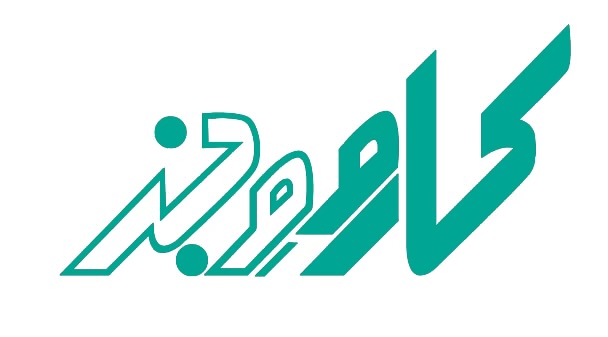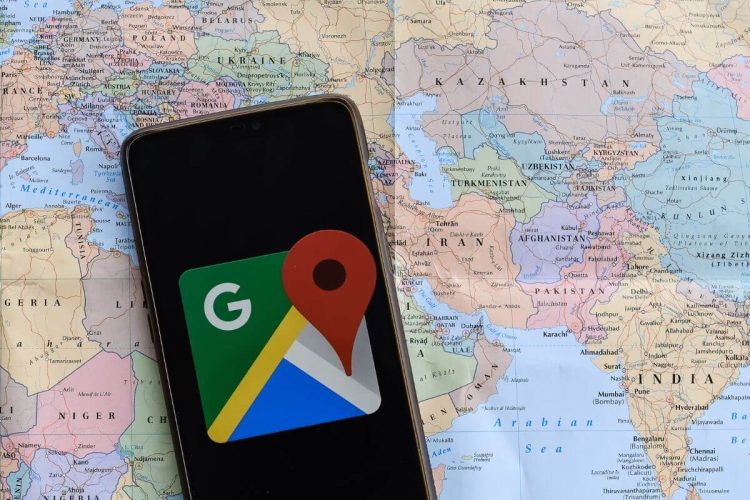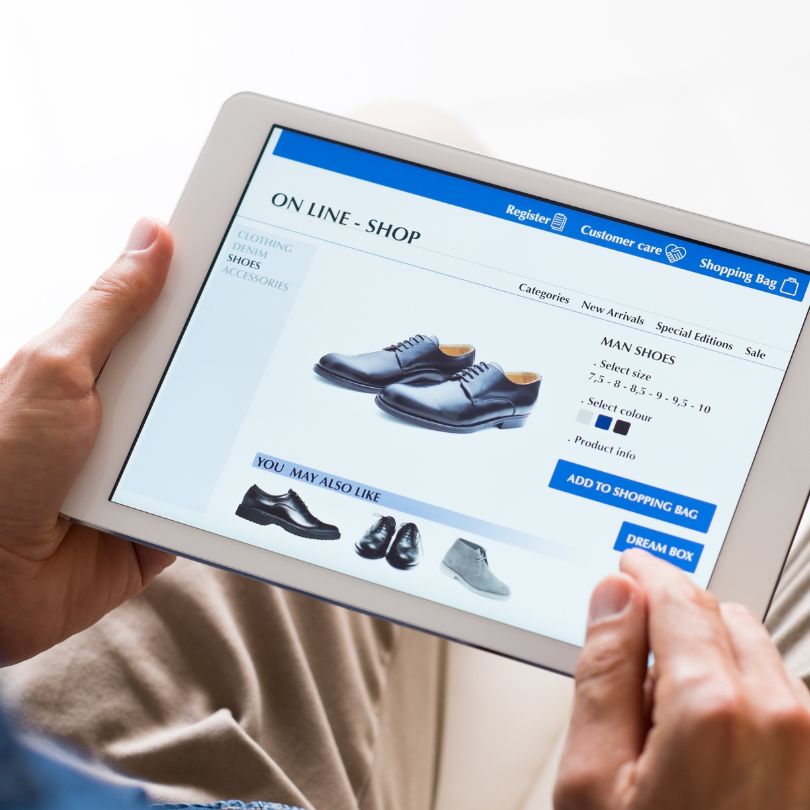
بسیاری از صاحبان فروشگاه اینترنتی دست به استخدام افرادی برای بارگذاری محصولات در وبسایت و ویرایش آنها، میزنند. در صورتیکه این کار بسیار ساده است و در عرض چند دقیقه میتوانید آن را انجام دهید. در این مقاله قصد داریم به آموزش نحوهی قرار دادن محصولات در وبسایت وردپرسی بپردازیم. در وبسایتهای فروشگاهی، ووکامرس یکی از افزونههای ضروری وردپرس است که امکان قرار دادن محصول را فراهم میکند. با استفاده از این افزونه شما میتوانید صفحات پرداخت و درگاههای اینترنتی را نیز به وبسایت خود اضافه کنید. البته در این مقاله هدف ما فقط آموزش قرار دادن محصول در وبسایت برای فروشگاههای اینترنتی است و به تنظیمات دیگر ووکامرس نمیپردازیم. اگر شما صاحب یک فروشگاه اینترنتی هستید، احتمالا شرکت طراحی سایت شما تنظیمات ووکامرس را به درستی انجام داده است.
نحوهی اضافه کردن محصول جدید به وبسایت
برای این کار بعد از ورود به پیشخوان وردپرس برروی تب محصولات کلیک کرده و افزودن محصول جدید را انتخاب کنید.
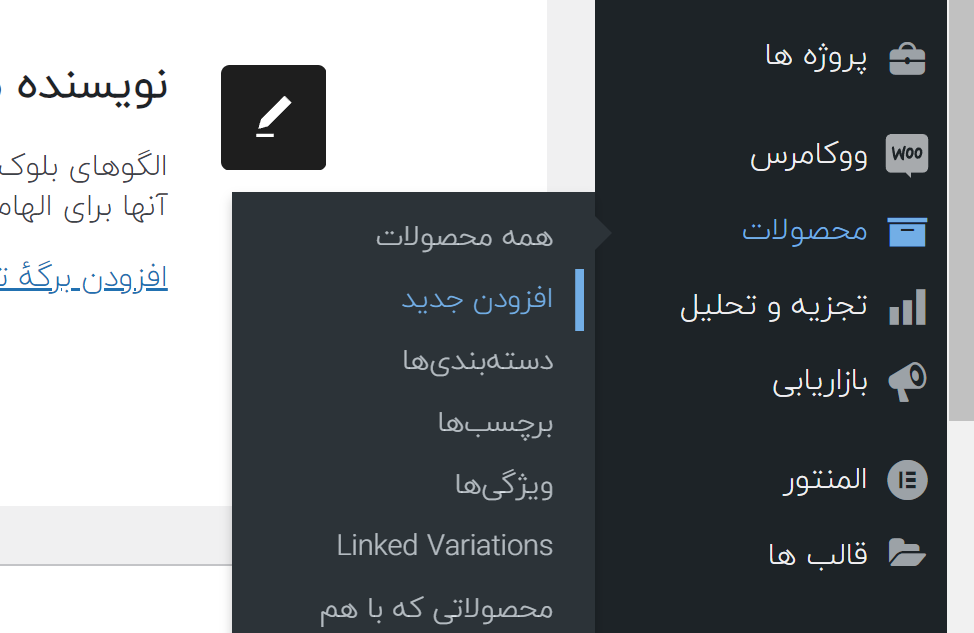
بعد از کلیک برروی افزودن جدید وارد صفحهای میشوید که باید اطلاعات محصول خود را وارد کنید. در تب نام محصول، عنوان محصول خود را بصورت کامل وارد کنید. سپس در قسمت توضیحات محصول، اطلاعات کامل محصول خود را بیان کنید. برای پرکردن این قسمت سعی کنید ویژگیها و مزیتهای محصول خود را به طور کامل بنویسید. سعی کنید در نوشتن توضیحات محصول، از اطلاعات وبسایتهای رقیب خود کپی نکنید.
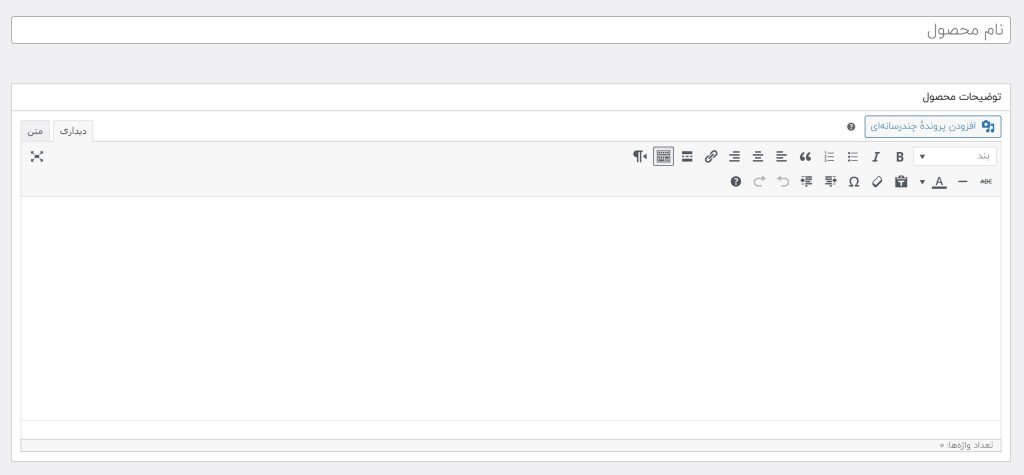
بعد از تکمیل این دو مرحله باید اطلاعات محصول را وارد کنید. برای اطلاعات محصول باید دقت کنید که محصول شما شامل کدام دسته میشود.
- محصول ساده: این حالت به صورت پیش فرض قرار دارد. محصولاتی که ویژگی خاصی باعث تغییر قیمت آنها نمیشود. یا محصولاتی که به صورت واحد برای همه مناسب هستند. برای مثال کلاه، قطعهی خودرو و… .
- محصول گروهبندی شده: این حالت برای زمانی است که شما گروهی از محصولات ساده را به صورت یک پکیج ارائه میکنید.
- محصول خارجی/معرفی: این آیتم برای زمانی است که شما قصد فروش محصول از وبسایتی دیگر را دارید. برای کسانی که قصد همکاری در فروش را دارند، میتوانند از این آیتم استفاده کنند. در این حالت شما لینک اختصاصی محصولات مورد نظر خود را وارد و آنها را در وبسایت خود به فروش میگذارید. سپس کاربران وبسایت شما از طریق لینک اختصاصی شما محصول مورد نظر را خریداری میکنند. سپس شما میتوانید کمیسیون خود را از وبسایت مقصد دریافت کنید.
- محصول متغیر: این محصول نیز در بسیاری از فروشگاههای اینترنتی رایج است. محصولاتی که با تغییر یک ویژگی از آنها قیمت و موجودی آنها تغییر میکند. برای مثال ممکن است شما گوشی تلفن همراه بفروشید. این تلفنهای همراه حافظه داخلی و رنگهای متفاوتی دارند و قیمتهای آنها نیز بسته به این دو ویژگی متفاوت است. در این حالت شما باید از محصول متغیر استفاده کنید.
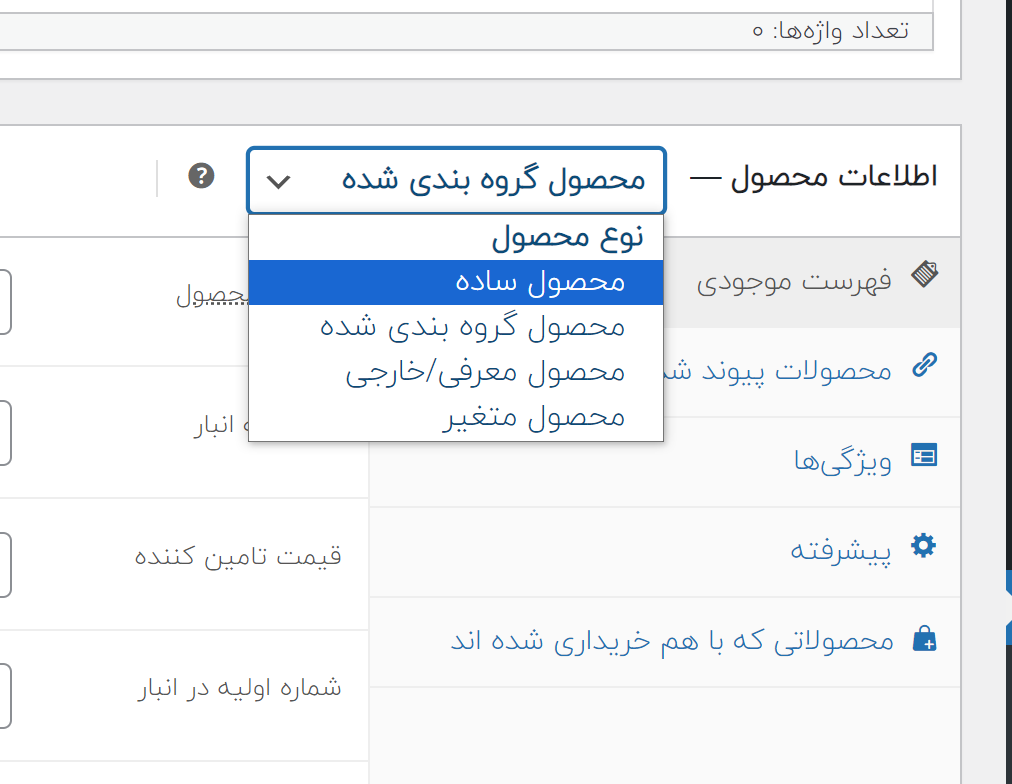
تنظیمات محصول ساده در وردپرس:
بعد از انتخاب محصول ساده باید چند تب را به ترتیب تکمیل نمایید. ابتدا در قسمت همگانی میتوانید قیمت محصول و قیمت با تخفیف آن را وارد کنید. اگر هم قصد دارید محصول شما تخفیفی نداشته باشد، میتوانید قسمت دوم را خالی بگذارید. همچنین با زدن زمانبندی فروش، می توانید برای تخفیف خود یک بازهی زمانی مشخص نمایید.
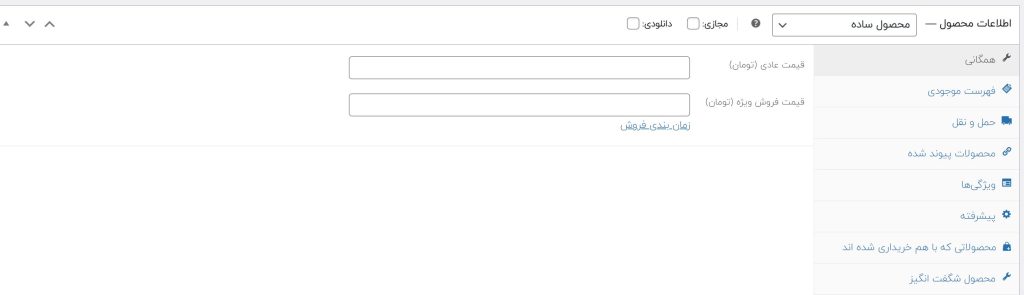
در تب دوم میتوانید اطلاعات موجودی هر محصول را تکمیل کنید. ابتدا می توانید برای انبارداری بهتر برای هر محصول یک شناسه در نظر بگیرید. سپس با زدن تیک ردیابی موجودی محصول، میتوانید تعداد هر محصول در انبار را وارد کنید. در قسمت بعد باید مشخص کنید که اگر محصول به اتمام رسید، آیا مشتریان میتوانند آن را پیشخرید کنند یا خیر. سپس آستانهی کم بودن موجودی انبار را مشخص کنید. این قسمت باعث میشود زمانی که موجودی محصول به این آستانه رسید به شما اطلاع داده شود. اطلاعات دیگر نیز برای انبار داری بهتر است و پر کردن آن ضروری نیست.
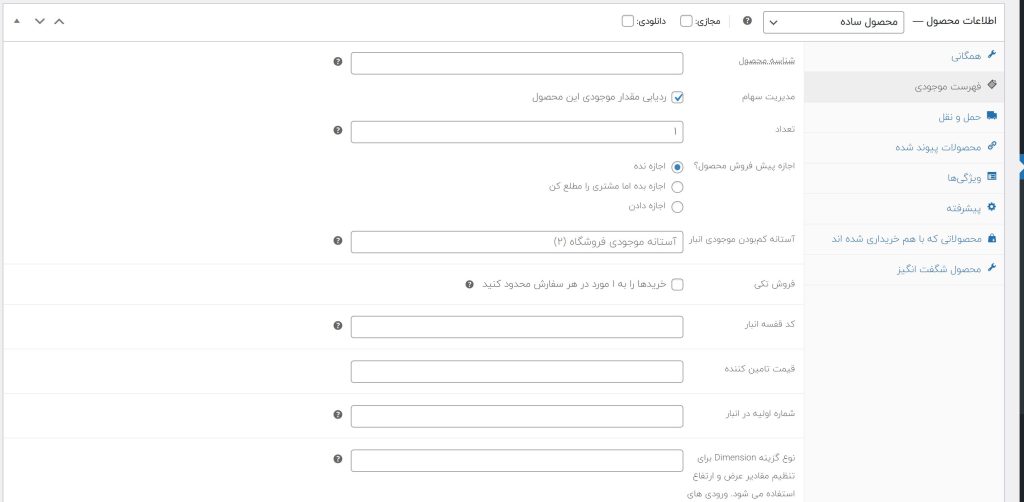
در تب حمل و نقل شما باید اطلاعات ابعاد محصول خود را وارد کنید.
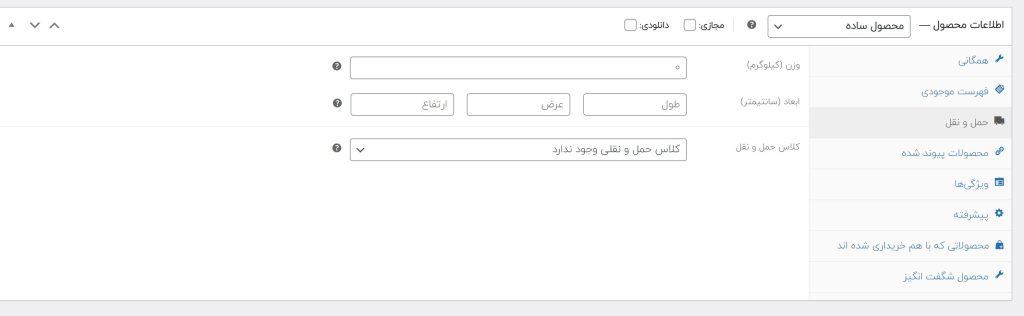
در تب محصولات پیوند شده، باید نام محصولی که از قبل وارد شده و مرتبط با محصول جدیدتان است را وارد نمایید. این موضوع یکی از تکنیکهای بازاریابی است. برای مثال اگر قصد فروش کفش را دارید میتوانید پاشنه کش را نیز به او پیشنهاد دهید. به این موضوع cross sell میگویند. همچنین میتوانید از تکنیک دیگری برای فروش یک محصول گرانتر و مرتبط نیز استفاده کنید. برای مثال در قسمت محصولات پیوند شده یک کیف دستی را به مشتری پیشنهاد دهید. به این تکنیک up sell گفته میشود.
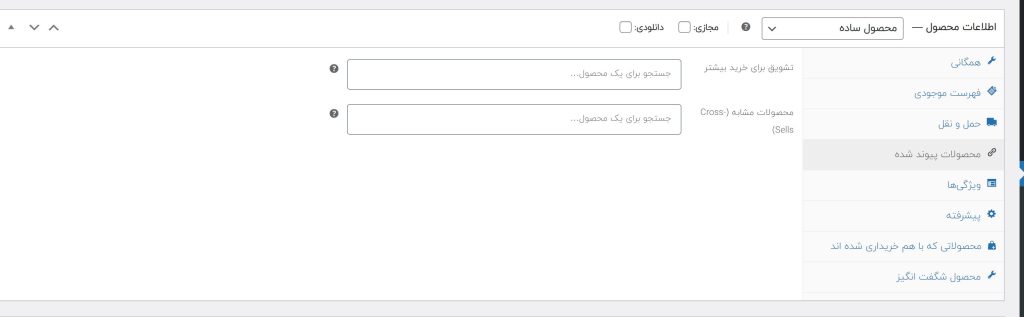
در تب ویژگیها میتوانید ویژگیهای متفاوت محصول خود را وارد کنید. برای اینکار برروی افزودن ویژگی بزنید. سپس آن ویژگی را تعریف و متغیرهای آن را وارد کنید. اگر قیمت و موجودی محصولات شما با ویژگیهای مختلف تغییر میکند، باید محصول متغیر تعریف کنید. اما اگر این ویژگیها برای همهی محصولات یکسان است نیاز به این کار ندارید. در ادامه محصول متغیر را به صورت کامل توضیح خواهیم داد.
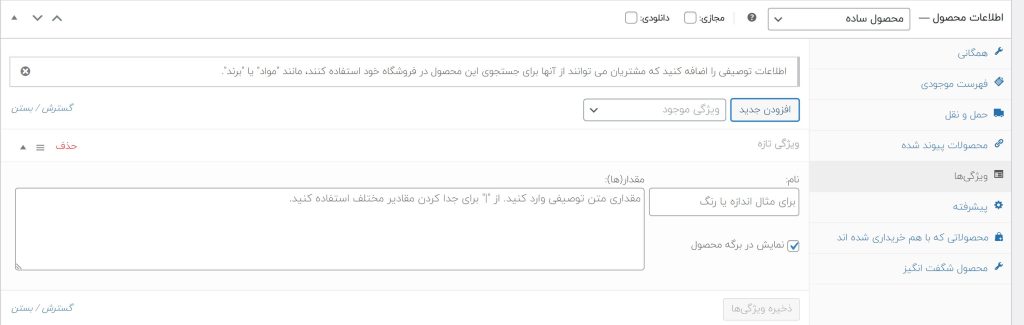
در تب پیشرفته میتوانید یک یادداشت خرید بنویسید که بعد از خرید توسط مشتری ظاهر میشود. با زدن تیک فعال کردن نقد و بررسی، دیگران میتوانند نظر خود را برای محصول خریداری شده وارد کنند.
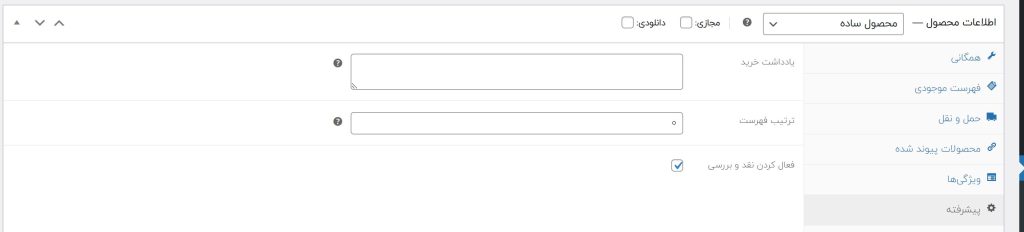
تنظیمات محصول متغیر
همانطور که قبلا نیز توضیح داده شد، بعضی از محصولات با تغییر ویژگی دچار تغییر قیمت و موجودی انبار میشوند. در این حالت ما باید محصول متغیر تعریف کنیم. بعد از قرار دادن تب اطلاعات محصول برروی محصول متغیر، تب متغیرها اضافه میشود. در محصول متغیر ما بیشتر با دو قسمت ویژگیها و متغیرها سر و کار داریم. ابتدا در قسمت ویژگیها، ویژگیهای متفاوت و مقدار هریک را تعریف می کنیم. برای مثال ممکن است یک محصول در رنگ ها و سایزهای متفاوت موجود باشد. پس باید دو ویژگی رنگ و سایز را تعریف کنیم. هریک از این ویژگی ها نیز متغیرهایی دارند. برای مثال متغیرهای رنگ عبارتند از آبی، قرمز و غیره. این متغیر ها باید با علامت | از یکدیگر جدا سازی شوند. دقت کنید در این قسمت برای هر ویژگی باید تیک استفاده برای متغیرها فعال باشد.
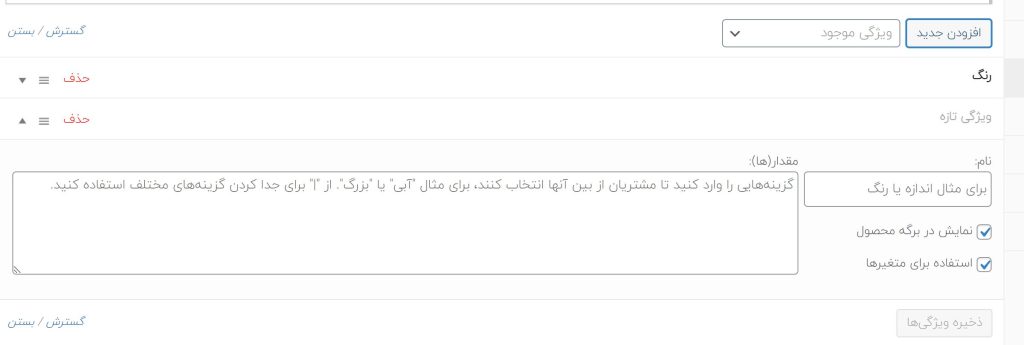
بعد از تعریف ویژگی، به سراغ تب متغیرها میرویم. در این قسمت باید افزودن را بزنید تا متغیرها ایجاد شوند. برای مثال در این قسمت متغیر آبی و قرمز ایجاد شدهاند. اگر چند متغیر داریم و میخواهیم بصورت ترکیبی اطلاعات آنها را وارد کنیم باید تولید تنوع را بزنیم. در این حالت جایگشتهای مختلف برای متغیرها ایجاد میشود. برای مثال برای هر رنگ سایزهای مختلف ایجاد میشود.
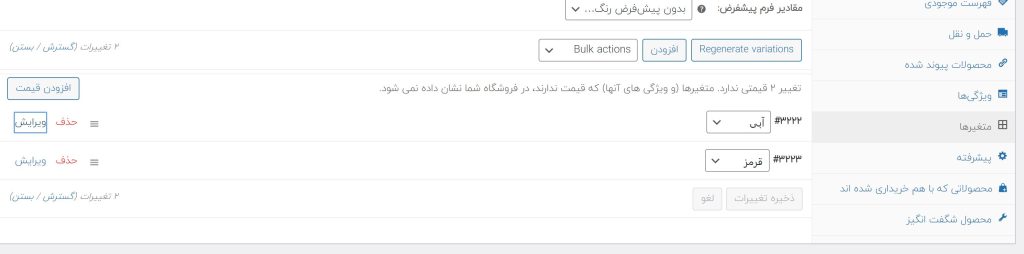
سپس با زدن دکمهی ویرایش برای هر متغیر میتوانیم اطلاعات هر محصول را وارد کنیم. این اطلاعات شامل تصویر، قیمت، ابعاد و موجودی انبار میشود. تمام تنظیمات این قسمت شبیه به محصول ساده است.
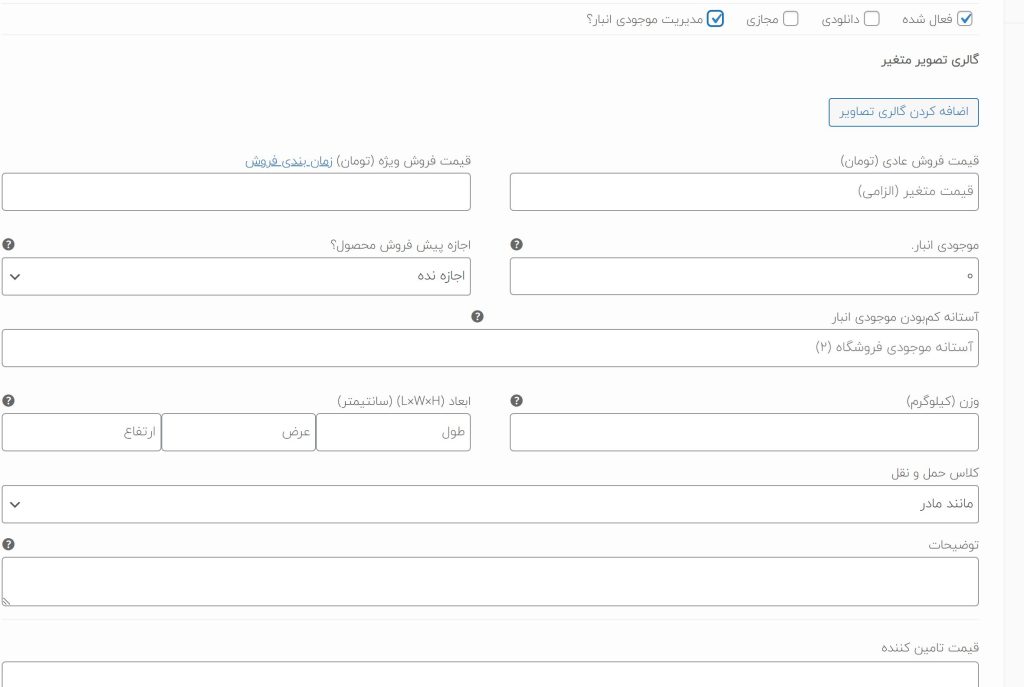
ادامهی تکمیل اطلاعات محصول
بعد از اینکه اطلاعات محصول ساده یا متغیر را وارد کردیم، باید قسمتهای دیگر را نیز تکمیل کنیم. قسمت بعدی توضیحات کوتاه محصول است. این توضیحات معمولا در کنار تصویر محصول و در بالای صفحه نمایش دارند. بهتر است بصورت موردی و فهرستی مشخصات، ویژگیها و مزایای محصول را عنوان کنیم.

در قسمت بعدی باید دستهبندی محصولات را مشخص کنیم. ممکن است در یک فروشگاه اینترنتی محصولات متفاوتی فروخته شود که هریک در یک دستهی مشخص قرار میگیرند. برای مثال دسته تلفنهای همراه، لوازم جانبی و غیره. شما در قسمت دستهبندی باید دستهی مربوطه را تیک بزنید. اگر از قبل دستهبندی محصولات خود را مشخص نکردهاید، برروی افزودن دستهی جدید کلیک کرده و آن را وارد کنید.
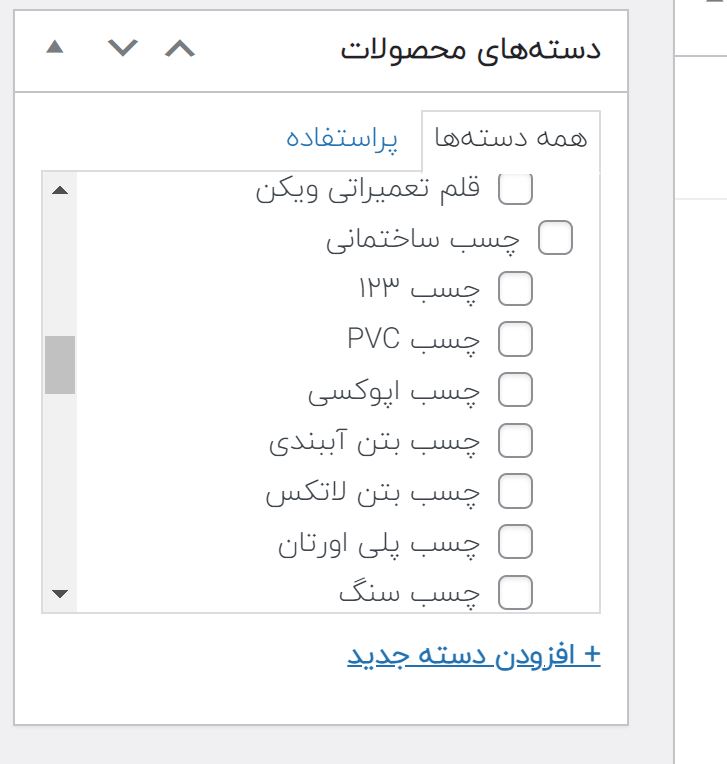
در قسمت نهایی نیز، باید تصویر شاخص محصول را وارد کنید. برای این کار برروی افزودن نگارهی محصول کلیک کنید. همچنین میتوانید تصاویر بیشتری از محصول خود را از قسمت گالری محصول اضافه نمایید. تصویر شاخص، تصویر اصلی محصول است و بقیهی تصاویر بصورت گالری در پایین تصویر اصلی نمایش دارند. در نهایت نیز دکمهی انتشار را بزنید. کار تمام است.
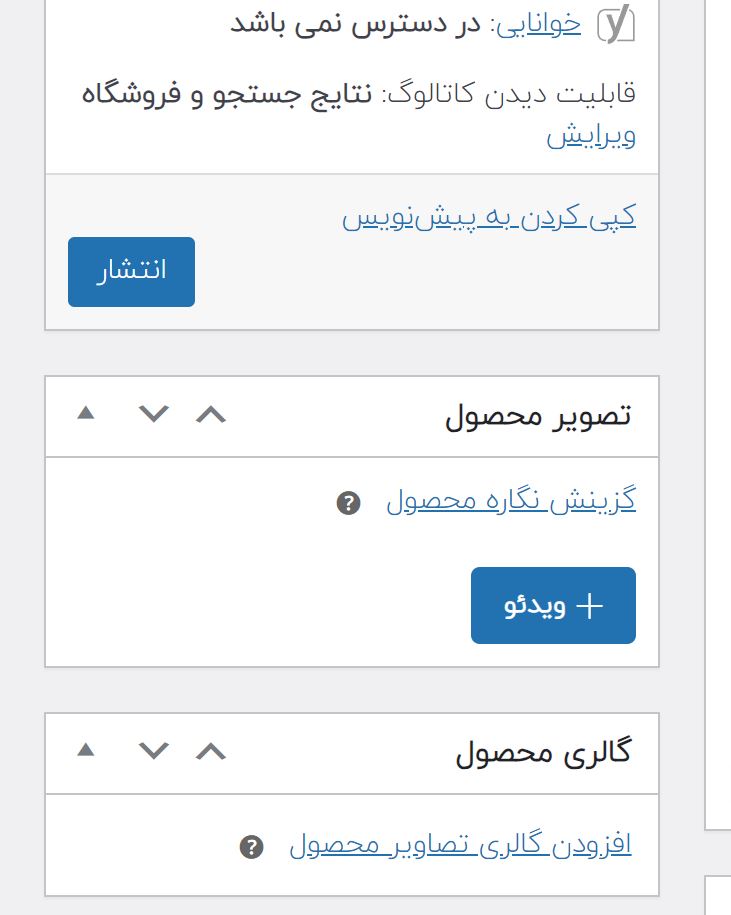
ویرایش محصولات در وردپرس:
گاهی پیش میآید که قصد ویرایش قیمت و توضیحات محصولی را دارید که از قبل وارد شده است. برای اینکار از قسمت محصولات در پیشخوان وردپرس، برروی همهی محصولات کلیک کنید. سپس محصول مورد نظر خود را از لیست یافته و برروی ویرایش کلیک کنید. در ادامه مانند آموزش بالا میتوانید هر قسمتی را که نیاز دارید ویرایش نمایید.
جمع بندی:
ما در کارو وبز روزانه با حجم وسیعی از سوالات کارفرماها در زمینهی وارد کردن محصول در وردپرس رو به رو هستیم. کارو وبز یک شرکت طراحی سایت در اصفهان است. به همین دلیل تصمیم گرفتیم آموزش کاملی از نحوهی قرار دادن محصول در وبسایت وردپرسی را منتشر کنیم. البته تیم ما در مجموعه، بعد از اتمام پروژه طراحی سایت، آموزش کامل را به مشتریان می دهد. همچنین ویدئو آموزش را نیز در اختیار آنها میگذارد.